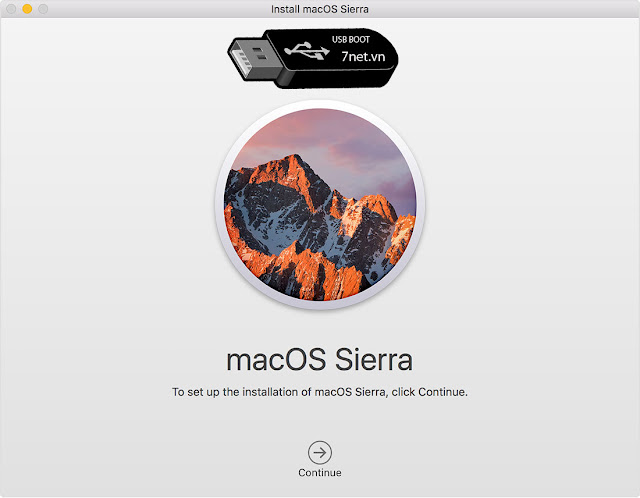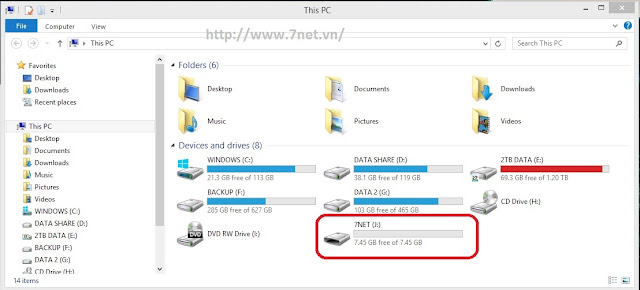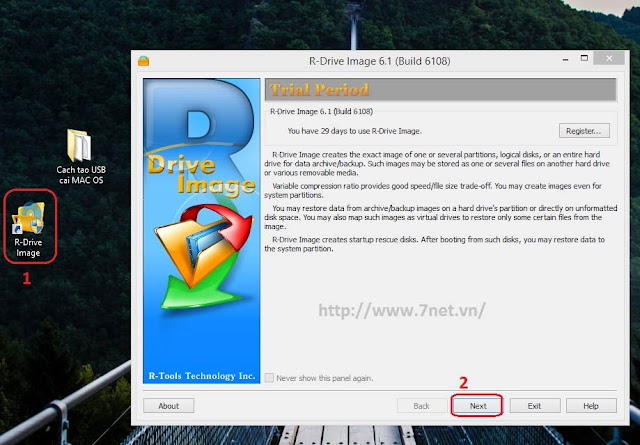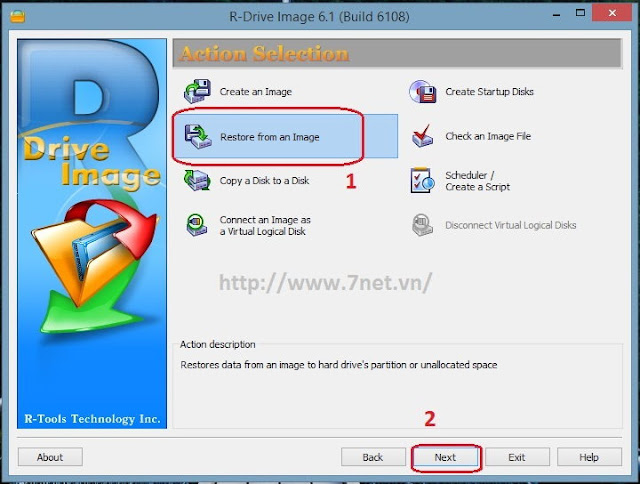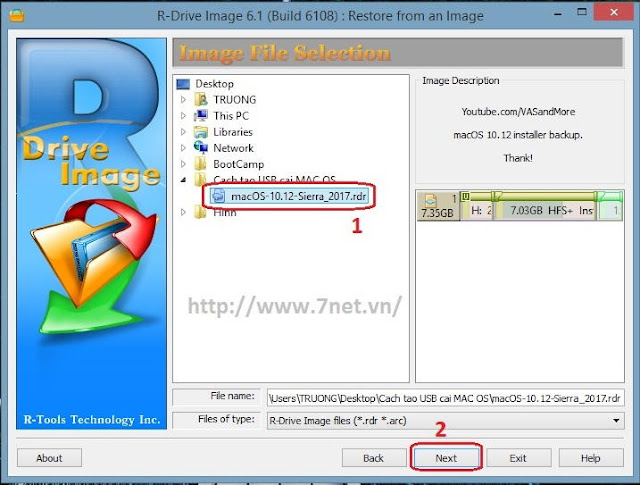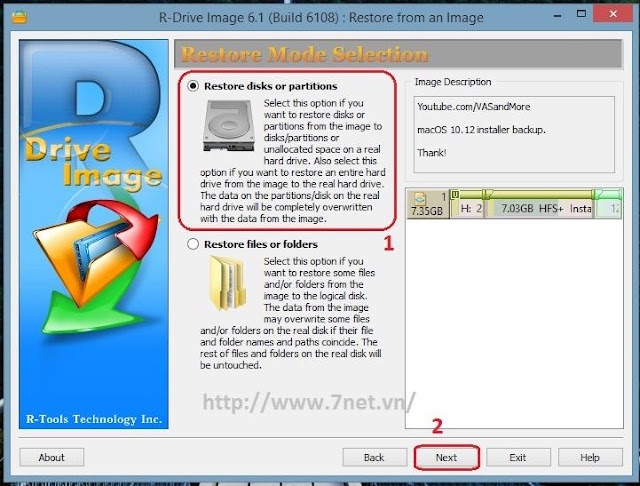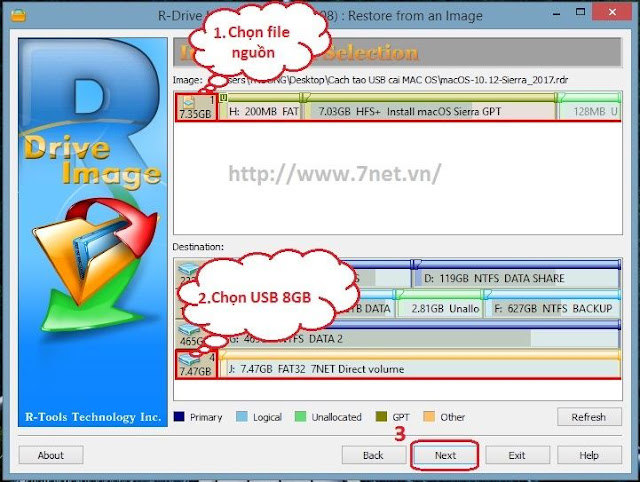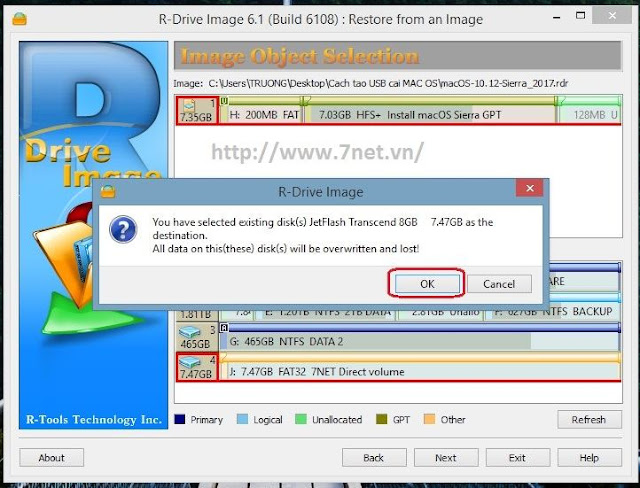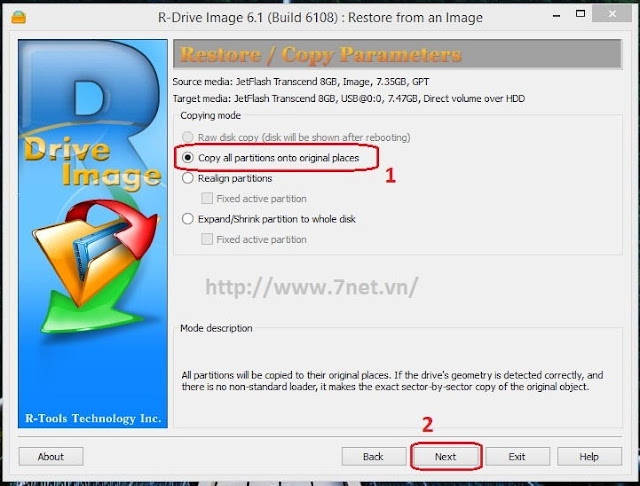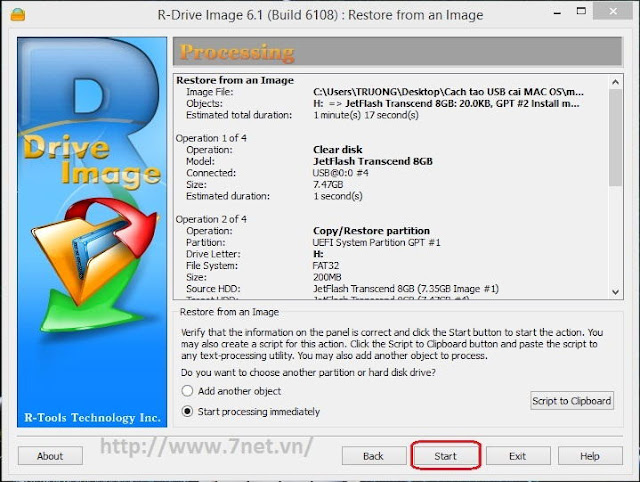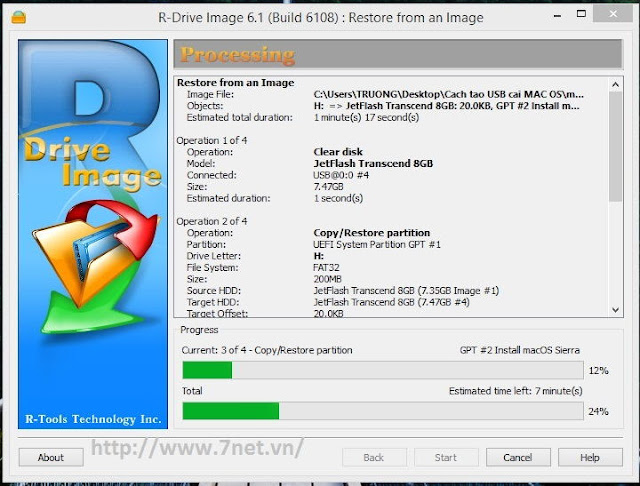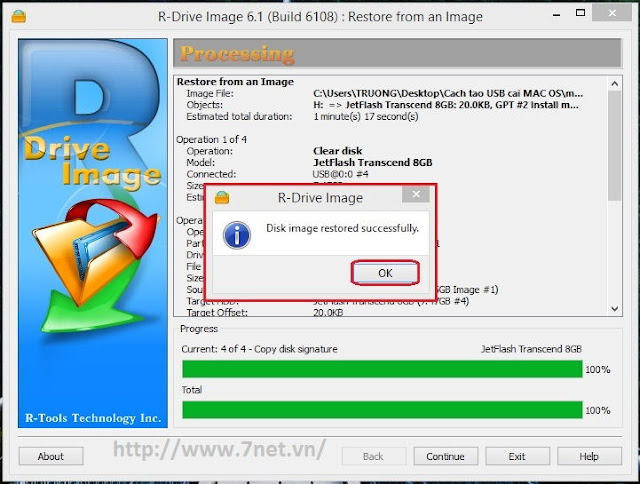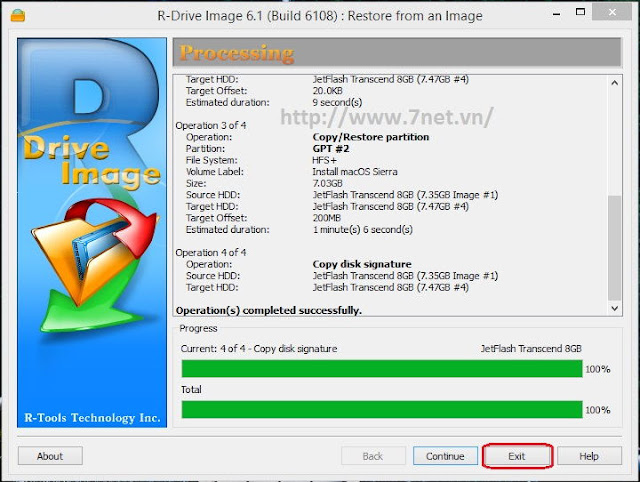[tintuc]
Không cần phải giới thiệu thêm về hệ điều hành macOS Sierra nữa, Tôi sẽ tập trung hướng dẫn các Bạn tạo 1 USB để cài hệ điều hành mac Sierra ngay trên máy tính Windows của Bạn, vì nếu máy mac của Bạn bị lỗi không thể sử dụng được, thì cách này sẽ giúp Bạn tạo ra được 1 USB cài đặt.
Các bước chuẩn bị:
1. File cài đặt và file backup tải tại đây: https://drive.google.com/file/d/193BxA5V5uN7jyFM1zAAJoeGsxj3ty3hP/view?usp=sharing
2. USB 8GB
Thực hiện:
Sau khi tải source cài đặt xong, chúng ta cài đặt phần mềm R-Drive Image, và sử dụng phiên bản dùng thử trong 15 ngày.
Tiếp theo là kết nối USB 8GB vào máy tính Windows như hình bên dưới
Tiếp đến là mở phần mềm R-Drive Image rồi chọn Next như hình bên dưới
Sau đó chọn Restore from an Image như hình bên dưới
Chọn file backup mà chúng ta mới tải về trong bộ cài đặt như hình bên dưới
bước tiếp theo Restore disks or Partitions như hình bên dưới
Chọn file backup ở trên và ở dưới chọn USB cần chuyển MAC OS vào như hình bên dưới
Chọn OK để đồng ý với cảnh báo của phần mềm như hình bên dưới
Chọn Copy all partitions onto originnal places Rồi Next như hình bên dưới
Chọn Start để bắt đầu như hình bên dưới
Quá trình restore như hình bên dưới
Sau khoảng 20 phút sẽ xong, chúng ta chon OK như hình bên dưới
Cuối cùng là chon Exit để đóng phần mềm lại như hình bên dưới
Giờ chỉ việc cắm USB vào máy Mac và Bật máy lên và bấm giữ phím Option để boot từ USB.
[/tintuc]